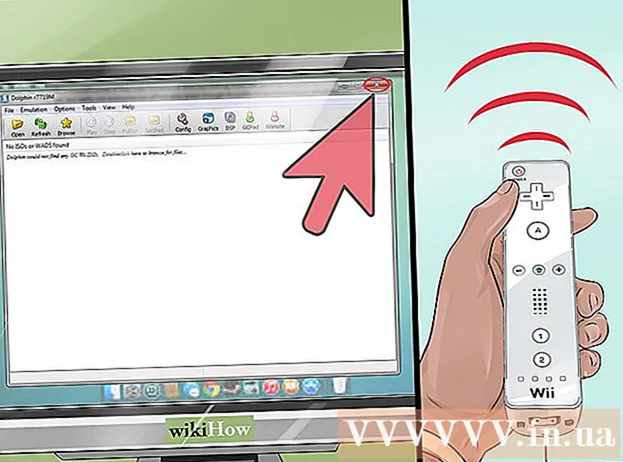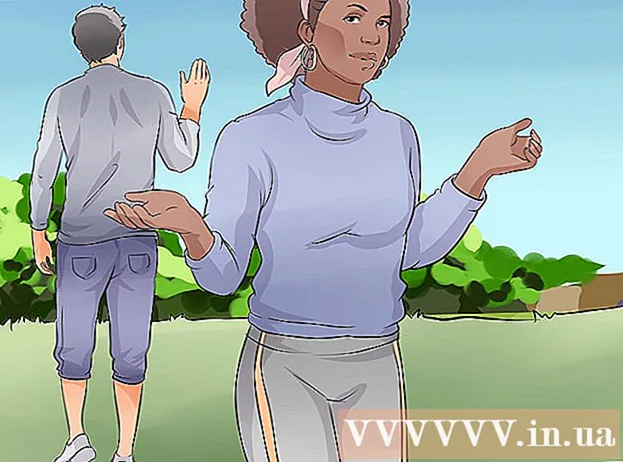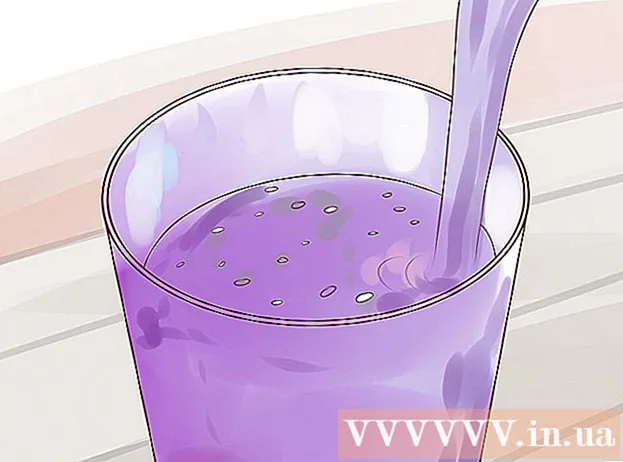May -Akda:
Roger Morrison
Petsa Ng Paglikha:
2 Setyembre 2021
I -Update Ang Petsa:
1 Hulyo 2024

Nilalaman
- Upang humakbang
- Paraan 1 ng 5: I-off ang mga komento sa lahat ng mga bagong video
- Paraan 2 ng 5: Huwag paganahin ang mga komento sa lahat ng mayroon nang mga video
- Paraan 3 ng 5: Patayin ang mga komento sa iyong channel sa YouTube
- Paraan 4 ng 5: Huwag paganahin ang mga komento mula sa isang tukoy na gumagamit
- Paraan 5 ng 5: Huwag paganahin ang mga komento sa pag-upload
Ang YouTube ay isang mahusay na platform upang ibahagi ang iyong mga talento, makipagpalitan ng mga ideya at ipahayag ang iyong opinyon. Sa kasamaang palad, hindi lahat ng mga komento sa iyong video ay positibo o kahit na nauugnay. Maaari mong ganap na mapalibot ang problemang ito sa pamamagitan ng hindi pagpapagana ng mga komento sa iyong mga video at channel.
Upang humakbang
Paraan 1 ng 5: I-off ang mga komento sa lahat ng mga bagong video
 Pumunta sa youtube.com.
Pumunta sa youtube.com. Mag-login sa iyong account.
Mag-login sa iyong account.- Mag-click sa Login. Ang asul na pindutan na ito ay matatagpuan sa kanang tuktok na sulok ng screen.
- I-click ang kahon na nagsasabing "Ipasok ang iyong email address" at ipasok ang iyong email address sa Google.
- Mag-click sa Susunod.
- I-click ang kahon na nagsasabing "Password" at ipasok ang iyong Google account password.
- Mag-click sa Login.
 Mag-click sa icon ng profile. Ang icon na ito ay matatagpuan sa kanang sulok sa itaas ng pahina. Kung wala kang isang larawan sa profile, lilitaw ang isang asul na default na larawan.
Mag-click sa icon ng profile. Ang icon na ito ay matatagpuan sa kanang sulok sa itaas ng pahina. Kung wala kang isang larawan sa profile, lilitaw ang isang asul na default na larawan.  Piliin ang "Youtube Studio" mula sa drop-down na menu.
Piliin ang "Youtube Studio" mula sa drop-down na menu. Piliin ang "Komunidad" sa kaliwang sidebar.
Piliin ang "Komunidad" sa kaliwang sidebar. Mag-click sa "Mga Setting ng Komunidad". Ito ang penultimate na pagpipilian sa subseksyon na "Komunidad".
Mag-click sa "Mga Setting ng Komunidad". Ito ang penultimate na pagpipilian sa subseksyon na "Komunidad".  Mag-scroll pababa sa pahina sa seksyong "Mga Default na Setting".
Mag-scroll pababa sa pahina sa seksyong "Mga Default na Setting". Hanapin ang heading na "Mga Komento sa Iyong Mga Bagong Video".
Hanapin ang heading na "Mga Komento sa Iyong Mga Bagong Video". I-click ang bilog sa kaliwa ng "Huwag paganahin ang Mga Komento".
I-click ang bilog sa kaliwa ng "Huwag paganahin ang Mga Komento".- Maaari mo ring i-click ang bilog sa kaliwa ng "Hawakan ang lahat ng mga komento para sa pagsusuri". Sa ganitong paraan maaari mong mabasa ang lahat ng mga komento at aprubahan ang mga komento nang paisa-isa.
 Mag-scroll sa tuktok ng pahina at i-click ang I-save. Ang pagbabago sa setting na ito ay hindi magpapagana ng mga komento sa anumang mga video na iyong nai-upload sa hinaharap.
Mag-scroll sa tuktok ng pahina at i-click ang I-save. Ang pagbabago sa setting na ito ay hindi magpapagana ng mga komento sa anumang mga video na iyong nai-upload sa hinaharap.
Paraan 2 ng 5: Huwag paganahin ang mga komento sa lahat ng mayroon nang mga video
 Pumunta sa youtube.com.
Pumunta sa youtube.com. Mag-login sa iyong account.
Mag-login sa iyong account.- Mag-click sa Login. Ang asul na pindutan na ito ay matatagpuan sa kanang tuktok na sulok ng screen.
- I-click ang kahon na nagsasabing "Ipasok ang iyong email address" at ipasok ang iyong email address sa Google.
- Mag-click sa Susunod.
- I-click ang kahon na nagsasabing "Password" at ipasok ang iyong Google account password.
- Mag-click sa Login.
 Mag-click sa icon ng profile. Ang icon na ito ay matatagpuan sa kanang sulok sa itaas ng pahina. Kung wala kang isang larawan sa profile, lilitaw ang isang asul na default na larawan.
Mag-click sa icon ng profile. Ang icon na ito ay matatagpuan sa kanang sulok sa itaas ng pahina. Kung wala kang isang larawan sa profile, lilitaw ang isang asul na default na larawan.  Piliin ang "Youtube Studio" mula sa drop-down na menu.
Piliin ang "Youtube Studio" mula sa drop-down na menu. Piliin ang "Video Manager" sa kaliwang sidebar. Lilitaw ang isang listahan ng lahat ng iyong mga video.
Piliin ang "Video Manager" sa kaliwang sidebar. Lilitaw ang isang listahan ng lahat ng iyong mga video.  Piliin ang lahat ng iyong mga video sa pamamagitan ng paglalagay ng tsek sa kahon sa kaliwa ng "Mga Pagkilos".
Piliin ang lahat ng iyong mga video sa pamamagitan ng paglalagay ng tsek sa kahon sa kaliwa ng "Mga Pagkilos".- Maaari mo ring lagyan ng tsek ang kahon sa kaliwa ng anumang video na nais mong i-edit.
 Mag-click sa Mga Pagkilos. Lilitaw ang isang drop-down na menu.
Mag-click sa Mga Pagkilos. Lilitaw ang isang drop-down na menu.  Piliin ang "Higit pang Mga Pagkilos ...".
Piliin ang "Higit pang Mga Pagkilos ...". Mag-click sa "Mga Komento". Ang seksyong "Pag-edit ng Mga Video" ay lilitaw sa tuktok ng pahina.
Mag-click sa "Mga Komento". Ang seksyong "Pag-edit ng Mga Video" ay lilitaw sa tuktok ng pahina.  Mag-click sa bilog sa kaliwa ng "Huwag payagan ang mga komento".
Mag-click sa bilog sa kaliwa ng "Huwag payagan ang mga komento". Mag-click sa Isumite. Ang lahat ng mga komento sa mga napiling video ay hindi pinagana ngayon.
Mag-click sa Isumite. Ang lahat ng mga komento sa mga napiling video ay hindi pinagana ngayon.
Paraan 3 ng 5: Patayin ang mga komento sa iyong channel sa YouTube
 Pumunta sa youtube.com.
Pumunta sa youtube.com. Mag-login sa iyong account.
Mag-login sa iyong account.- Mag-click sa Login. Ang asul na pindutan na ito ay matatagpuan sa kanang tuktok na sulok ng screen.
- I-click ang kahon na nagsasabing "Ipasok ang iyong email address" at ipasok ang iyong email address sa Google.
- Mag-click sa Susunod.
- I-click ang kahon na nagsasabing "Password" at ipasok ang iyong Google account password.
- Mag-click sa Login.
 Mag-click sa icon ng profile. Ang icon na ito ay matatagpuan sa kanang sulok sa itaas ng pahina. Kung wala kang isang larawan sa profile, lilitaw ang isang asul na default na larawan.
Mag-click sa icon ng profile. Ang icon na ito ay matatagpuan sa kanang sulok sa itaas ng pahina. Kung wala kang isang larawan sa profile, lilitaw ang isang asul na default na larawan.  Mag-click sa "Youtube Studio".
Mag-click sa "Youtube Studio". Piliin ang "Komunidad" sa kaliwang sidebar.
Piliin ang "Komunidad" sa kaliwang sidebar. Mag-click sa "Mga Setting ng Komunidad". Ang pagpipiliang ito ay matatagpuan sa subseksyon na "Komunidad".
Mag-click sa "Mga Setting ng Komunidad". Ang pagpipiliang ito ay matatagpuan sa subseksyon na "Komunidad".  Mag-scroll pababa sa seksyong "Mga Default na Setting".
Mag-scroll pababa sa seksyong "Mga Default na Setting". Hanapin ang subseksyon na "Mga Komento sa iyong channel".
Hanapin ang subseksyon na "Mga Komento sa iyong channel". I-click ang bilog sa kaliwa ng "Huwag paganahin ang Mga Komento".
I-click ang bilog sa kaliwa ng "Huwag paganahin ang Mga Komento". Mag-scroll sa tuktok ng pahina at i-click ang I-save.
Mag-scroll sa tuktok ng pahina at i-click ang I-save.
Paraan 4 ng 5: Huwag paganahin ang mga komento mula sa isang tukoy na gumagamit
 Pumunta sa youtube.com.
Pumunta sa youtube.com. Mag-login sa iyong account.
Mag-login sa iyong account.- Mag-click sa Login. Ang asul na pindutan na ito ay matatagpuan sa kanang tuktok na sulok ng screen.
- I-click ang kahon na nagsasabing "Ipasok ang iyong email address" at ipasok ang iyong email address sa Google.
- Mag-click sa Susunod.
- I-click ang kahon na nagsasabing "Password" at ipasok ang iyong Google account password.
- Mag-click sa Login.
 Mag-navigate sa channel sa YouTube ng taong gusto mong huwag paganahin ang mga komento. Maaari itong magawa sa dalawang paraan:
Mag-navigate sa channel sa YouTube ng taong gusto mong huwag paganahin ang mga komento. Maaari itong magawa sa dalawang paraan: - Ipasok ang kanyang pangalan na sinusundan ng "YouTube Channel" sa search bar sa tuktok ng pahina. mag-click sa ↵ Ipasok at pagkatapos ay piliin ang kanyang channel mula sa listahan ng mga resulta.
- Mag-navigate sa iyong video, hanapin ang komento ng taong ito, pagkatapos ay i-click ang username ng tao sa YouTube.
 Mag-click sa tab na "Tungkol sa". Ito ay matatagpuan sa ibaba ng header at username ng tao.
Mag-click sa tab na "Tungkol sa". Ito ay matatagpuan sa ibaba ng header at username ng tao.  Mag-click sa icon ng watawat. Mahahanap mo ito sa kaliwa ng Magpadala ng mensahe.
Mag-click sa icon ng watawat. Mahahanap mo ito sa kaliwa ng Magpadala ng mensahe.  Piliin ang "I-block ang Gumagamit" mula sa drop-down na menu. Ang gumagamit na ito ay hindi na maaaring magkomento sa iyong mga video. Pinipigilan din nito ang gumagamit na magpadala sa iyo ng isang mensahe sa pamamagitan ng YouTube.
Piliin ang "I-block ang Gumagamit" mula sa drop-down na menu. Ang gumagamit na ito ay hindi na maaaring magkomento sa iyong mga video. Pinipigilan din nito ang gumagamit na magpadala sa iyo ng isang mensahe sa pamamagitan ng YouTube.
Paraan 5 ng 5: Huwag paganahin ang mga komento sa pag-upload
 Pumunta sa youtube.com.
Pumunta sa youtube.com. Mag-login sa iyong account.
Mag-login sa iyong account.- Mag-click sa Login. Ang asul na pindutan na ito ay matatagpuan sa kanang tuktok na sulok ng screen.
- I-click ang kahon na nagsasabing "Ipasok ang iyong email address" at ipasok ang iyong email address sa Google.
- Mag-click sa Susunod.
- I-click ang kahon na nagsasabing "Password" at ipasok ang iyong Google account password.
- Mag-click sa Login.
 Mag-click sa Mag-upload. Hanapin ang pindutan na ito sa kanang tuktok na sulok ng screen. Maaari itong matagpuan sa kaliwa ng icon ng abiso at ang icon ng profile.
Mag-click sa Mag-upload. Hanapin ang pindutan na ito sa kanang tuktok na sulok ng screen. Maaari itong matagpuan sa kaliwa ng icon ng abiso at ang icon ng profile.  Pumili ng isang file upang mai-upload o i-drag ang file sa web page. Agad na magsisimulang mag-upload ang file.
Pumili ng isang file upang mai-upload o i-drag ang file sa web page. Agad na magsisimulang mag-upload ang file.  I-click ang tab na "Mga Advanced na Setting". Makikita ito sa tuktok ng pahina sa kanan ng mga tab na "Pangunahing Impormasyon" at "Pagsasalin".
I-click ang tab na "Mga Advanced na Setting". Makikita ito sa tuktok ng pahina sa kanan ng mga tab na "Pangunahing Impormasyon" at "Pagsasalin".  Hanapin ang subseksyon na "Mga Komento".
Hanapin ang subseksyon na "Mga Komento". Alisan ng check ang kahon sa kanan ng "Payagan ang Mga Komento".
Alisan ng check ang kahon sa kanan ng "Payagan ang Mga Komento". Hintaying mag-upload at magproseso ang video.
Hintaying mag-upload at magproseso ang video. Mag-click sa I-publish. Bilang karagdagan sa pagdaragdag ng video sa iyong channel, ang pag-click sa I-publish ay magse-save ng anumang mga pagbabago na iyong ginawa sa mga default na setting.
Mag-click sa I-publish. Bilang karagdagan sa pagdaragdag ng video sa iyong channel, ang pag-click sa I-publish ay magse-save ng anumang mga pagbabago na iyong ginawa sa mga default na setting.